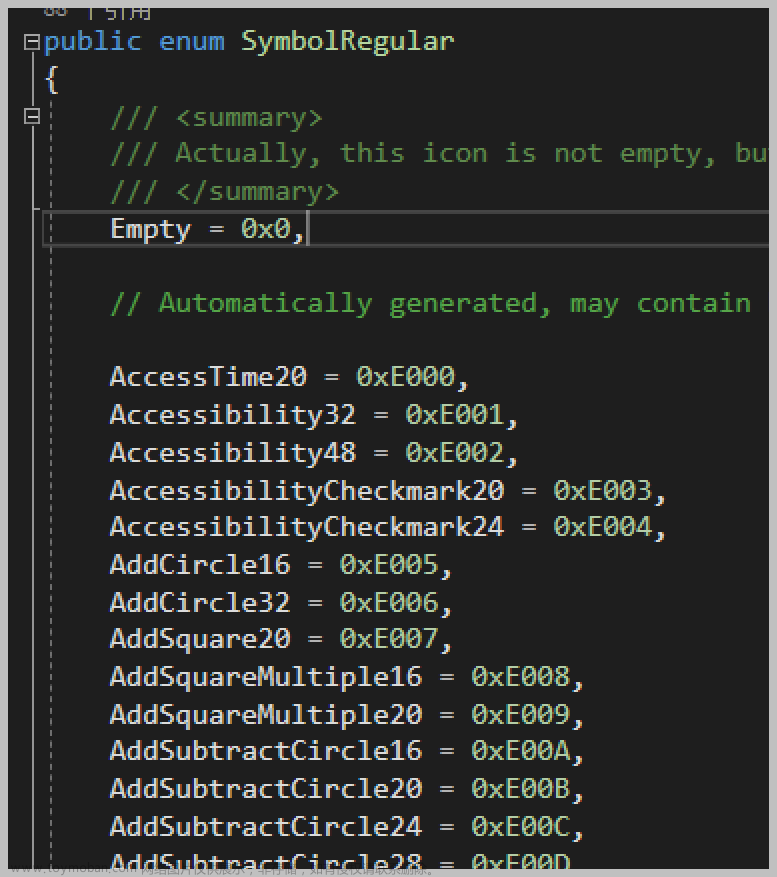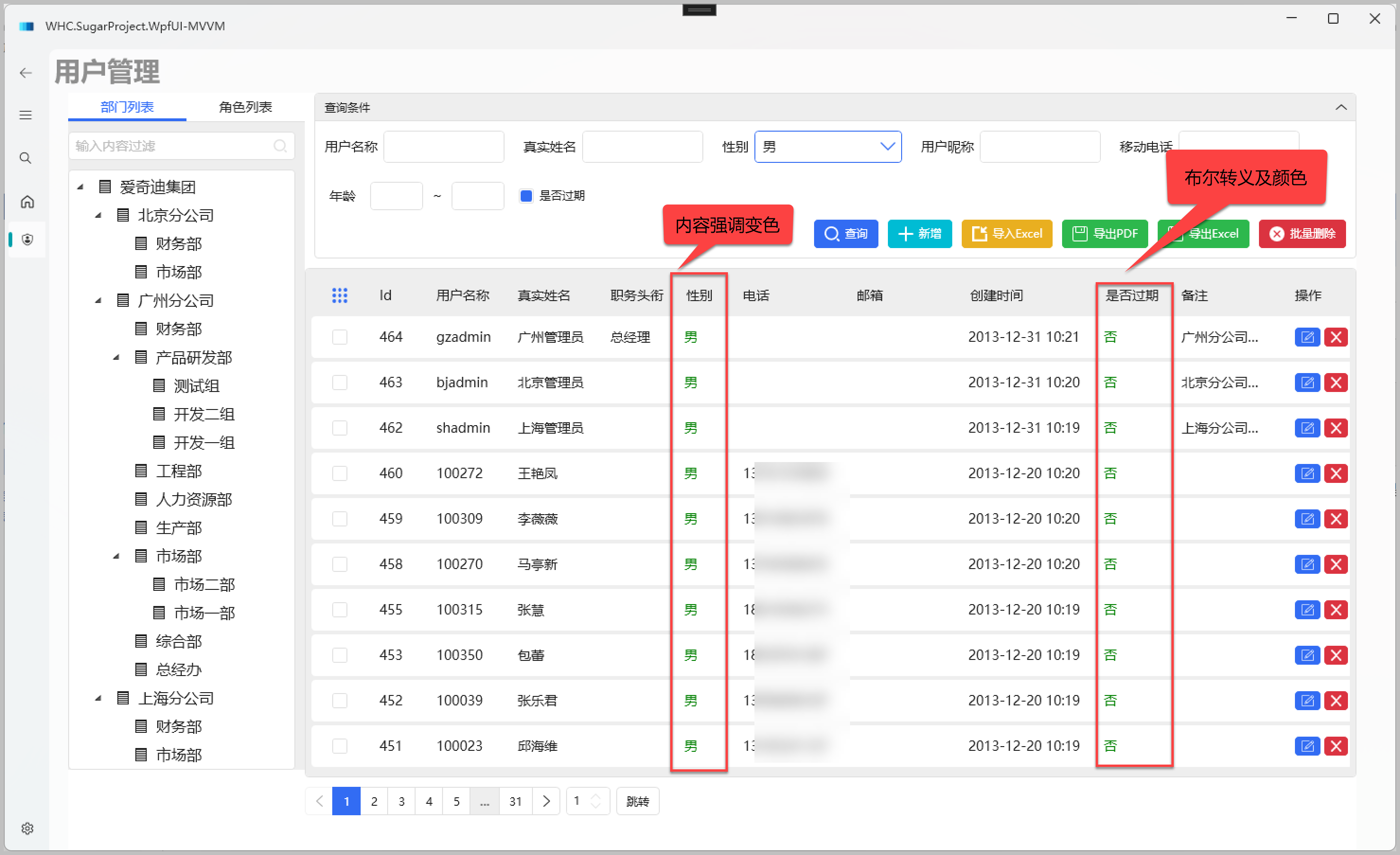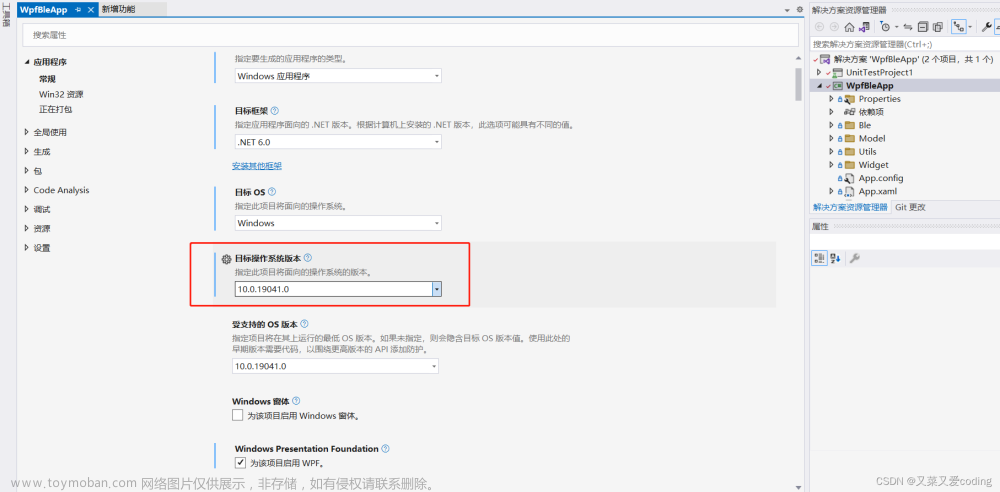WPF应用中,控件本身也可以通过实现事件代码实现拖动的处理,不过如果我们使用GongSolutions.WPF.DragDrop来处理,事情会变得更加简单轻松,它支持很多控件的拖动处理,如ListBox, ListView, TreeView, DataGrid等源自ItemsControl的控件,本篇随笔介绍在工作流模块中拖动TreeView和DataGrid列表实现流程顺序的调整处理。
1、使用GongSolutions.WPF.DragDrop
控件的GitHub地址:https://github.com/punker76/gong-wpf-dragdrop
使用GongSolutions.WPF.DragDrop比较简单,和其他类似的做法差不多,首先在Nugget找到并添加对应的控件引用,如下所示。

添加完成相关的引用后,我们在需要使用的XAML页面中添加对应的命名空间,如下代码上所示。
xmlns:dd="urn:gong-wpf-dragdrop"
主要使用框架依赖属性:
dd:DragDrop.IsDragSource="True"//是否作为拖拽源
dd:DragDrop.IsDropTarget="False"//是否作为投递目标
dd:DragDrop.UseDefaultDragAdorner="True"//使用默认的拖拽装饰器
dd:DragDrop.UseDefaultEffectDataTemplate="True"//使用默认的阴影数据模板
dd:DragDrop.EffectMoveAdornerTemplate//指定移动时的阴影装饰器模板
dd:DragDrop.DropHandler="{Binding MyDropHandler}"//投下时执行处理器
不过我们一般使用其中的三项就可以了,如下代码所示,是基于MVVM的模型绑定
dd:DragDrop.DropHandler="{Binding ViewModel}"
dd:DragDrop.IsDragSource="True"
dd:DragDrop.IsDropTarget="True"
如下列表的界面,就是设置了拖动的事件处理效果

拖动调整后,我们直观的提示一下界面即可,如下所示。

前面我们看到代码中有 dd:DragDrop.DropHandler="{Binding ViewModel}" ,这个视图模型里面就是包含了拖动处理的事件的,我们看看它的定义。
首先视图模型需要实现接口IDropTarget,以便处理拖动后的顺序修改逻辑,它的接口定义如下所示。

我们的视图模型实现实现IDropTarget接口,包含了两个Over和Drop的方法的实现,如下代码所示。

主要就是后台对拖动的响应,以便更新后端的记录顺序,我们通过Seq的顺序来调整即可。
文章来源地址https://www.toymoban.com/news/detail-748499.html
2、在DataGrid中实现拖动列表
上面介绍的是对于TreeViw控件的处理,对于DataGrid的处理方法,也是用类似的方式来实现即可。

其中它的XAML界面代码如下所示。
<DataGrid x:Name="grid" dd:DragDrop.DropHandler="{Binding ViewModel}" dd:DragDrop.IsDragSource="True" dd:DragDrop.IsDropTarget="True" dd:DragDrop.UseDefaultDragAdorner="True" hc:DataGridAttach.ShowRowNumber="True" AutoGenerateColumns="False" HeadersVisibility="All" IsReadOnly="True" ItemsSource="{Binding ViewModel.Items}" MouseDoubleClick="DataGrid_MouseDoubleClick" RowHeaderWidth="60" SelectionChanged="DataGrid_SelectionChanged" SelectionMode="Extended">
同样我们可以看到的处理方式类似做法,后端页面代码也是实现拖动的顺序处理即可,视图模型实现实现IDropTarget接口,如下是视图模型代码实现。
#region 控件拖放处理 void IDropTarget.DragOver(IDropInfo dropInfo) { var sourceItem = dropInfo.Data as FormFlowInfo; var targetItem = dropInfo.TargetItem as FormFlowInfo; if (sourceItem != null && targetItem != null)// && targetItem.CanAcceptChildren) { dropInfo.DropTargetAdorner = DropTargetAdorners.Highlight; dropInfo.Effects = DragDropEffects.Copy; } } async void IDropTarget.Drop(IDropInfo dropInfo) { var sourceItem = (FormFlowInfo)dropInfo.Data; var targetItem = (FormFlowInfo)dropInfo.TargetItem; string dragMenuId = sourceItem.Id; string dropMenuId = targetItem.Id; try { if (!dragMenuId.IsNullOrEmpty() && !dropMenuId.IsNullOrEmpty()) { await BLLFactory<IFormFlowService>.Instance.UpdateTwoSeq(dragMenuId, dropMenuId); await GetData(); GrowlUtil.ShowInfo("已调整了步骤顺序"); } } catch (Exception ex) { LogTextHelper.Error(ex); GrowlUtil.ShowError(ex.Message); } } #endregion
以上就是在WPF应用中使用GongSolutions.WPF.DragDrop实现列表集合控件的拖动处理,它在其他各类型列表集合控件中使用都是类似的方式,因此比较好用,而且实现的效果也比较不错,强烈推荐。文章来源:https://www.toymoban.com/news/detail-748499.html
到了这里,关于在WPF应用中使用GongSolutions.WPF.DragDrop实现列表集合控件的拖动处理的文章就介绍完了。如果您还想了解更多内容,请在右上角搜索TOY模板网以前的文章或继续浏览下面的相关文章,希望大家以后多多支持TOY模板网!